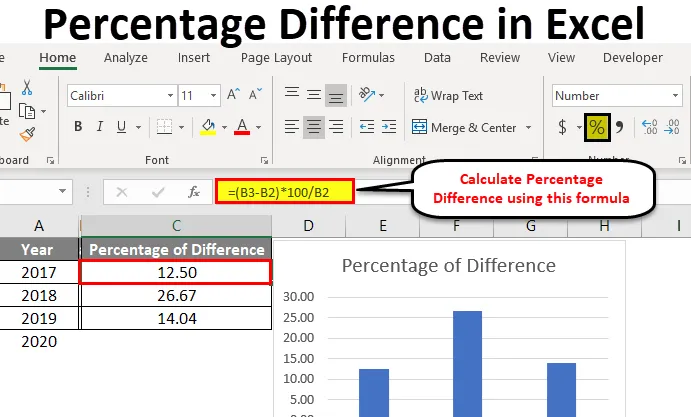
Exceli protsentuaalne erinevus (sisukord)
- Protsendierinevus Excelis
- Kuidas arvutada protsentuaalset erinevust Excelis?
Protsendierinevus Excelis
Selles õpime, kuidas arvutada Exceli erinevuse protsenti. Enne seda kõigepealt mõistame, mis on protsent ja mis on protsentuaalne erinevus.
Loodan, et enamik inimesi teab, mis on protsent ja kuidas seda arvutada, kuid inimestele, kes ei tea, kuidas protsenti arvutada, aitab see neid.
Protsent
See on midagi muud kui osa aktsiatest, mis jaguneb 100 osaks. Võtame näite arvu 500 kohta, mis jaguneb 100 osaks, siis on igal osal 5. Ja kui me tahame teada, 50 on see, kui suur protsent on 500. Peaksime teadma, kui palju 5 on 50-s saadaval. Jagage 50 5-ga see on 10, mis tähendab, et 50 on 10 protsenti 500-st.
Kuidas arvutada protsenti?
Protsendi arvutamise lihtne viis on võtta ülaltoodud näide. Kui suur on 50 protsent 500-st?
(50/500) X 100 = 10%.
Loodetavasti on selge, kuidas protsente arvutada.
Selle protsentuaalse erinevuse Exceli malli saate alla laadida siit - protsendi erinevuste Exceli mallArvutage protsent Excelis
Võtke osa aktsiast ühes lahtris ja kogu osa ühes lahtris.
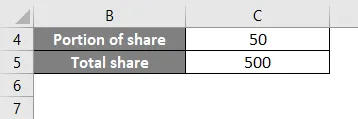
Nüüd rakendage protsendi valemit, nagu ülalpool arutatud ja nagu on näidatud alloleval pildil.
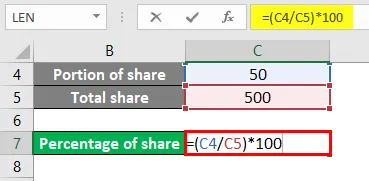
Tulemus on järgmine.
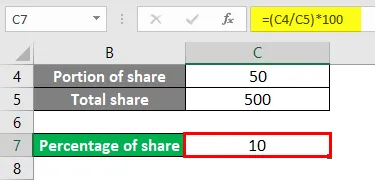
Protsendierinevus
Nüüd mõistame, mis on protsendiline erinevus, protsentuaalne erinevus on kahe väärtuse erinevuse teisendamine protsendiks.
Nt: A on baasväärtus ja B on teine väärtus, seega annab AB ühe väärtuse, kui me esindame väärtust AB (erinevus) protsentides, siis nimetatakse seda protsentuaalse erinevusena.
Paremaks mõistmiseks leiate allpool toodud näited.
Kuidas arvutada protsentuaalset erinevust Excelis?
Exceli protsentuaalse erinevuse arvutamine on väga lihtne ja hõlbus. Mõistame mõne näite abil, kuidas arvutada Exceli protsentuaalset erinevust.
Exceli protsentuaalne erinevus - näide nr 1
Mõelge mõne linna töötajate arvule 2018. ja 2019. aastal.
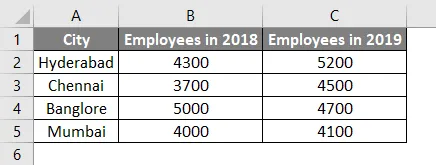
Nüüd peame leidma töötajate kasvu suurenemise või vähenemise aastatel 2018 kuni 2019, mis pole midagi muud kui erinevus aastatel 2018 kuni 2019.
2018 ja 2019. aasta erinevuse saamiseks rakendage lihtsat valemit. Valem kuvatakse alloleval pildil.
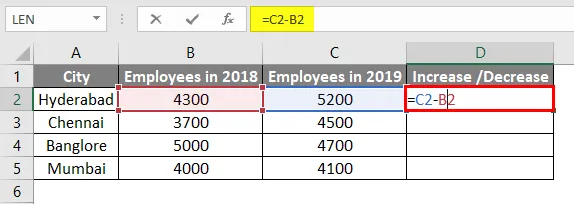
Tulemuse nägemiseks vajutage sisestusklahvi.
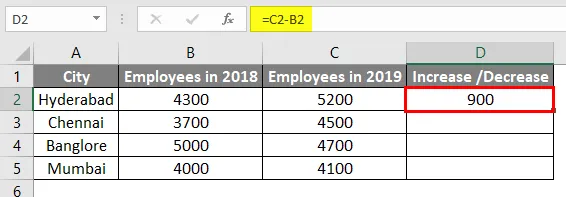
Peame lihtsalt lahtrit D2 alla tõmbama ja valem rakendub kõigile lahtritele.
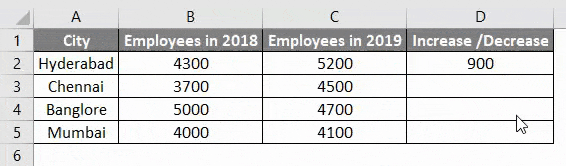
Nüüd leidsime erinevuse, siis peame lihtsalt protsendi teisendama, et leida Excelis töötajate protsentuaalne erinevus aastatel 2018 kuni 2019.
Baasväärtuseks on siin 2018. aasta väärtused, seega peaksime arvutama 2018. aasta andmete järgi. Selle jaoks jagage erinevus 2018. aasta andmetega.
See tähendab, et Hyderabadi erinevus tuleks jagada 4300-ga, sarnaselt Chennai 3700-ga, Bangalore 5000-ga ja Mumbai 4000-ga.
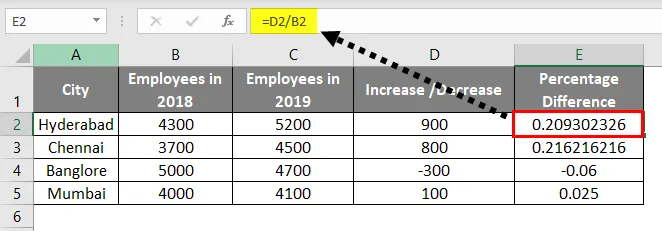
Tulemused tulevad nagu koma. Nagu varem arutatud, tuleks protsenti protsenti alati võrrelda 100 osaga, seega korrutame tulemused täpse protsendi saamiseks 100-ga.
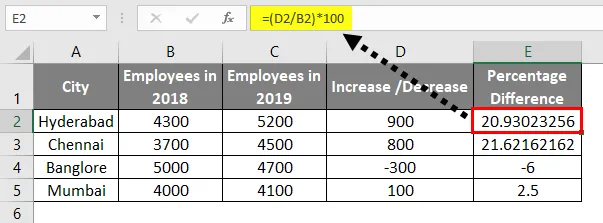
Kui me korrutame 100-ga, saime tulemuse protsendimäära kohta, kuid sellegipoolest on meil pärast koma koma vähendamiseks või ümardamiseks mitu numbrit, toimige järgmiselt.
Tõstke esile kõik lahtrid ja klõpsake alloleval pildil märgitud suvandil, kuni punkti järel on kaks numbrit.
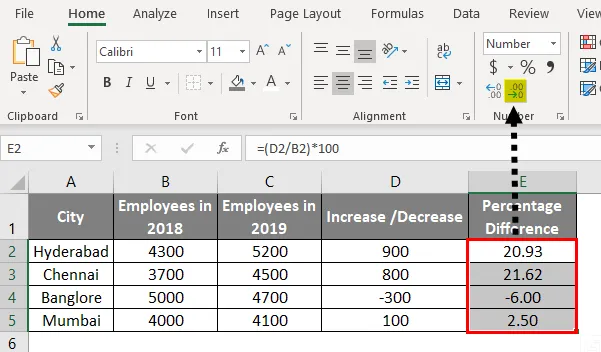
See on hea, kui ikkagi, tahame näidata protsendimärgiga valides protsendi rippmenüüst, nagu allpool näidatud.
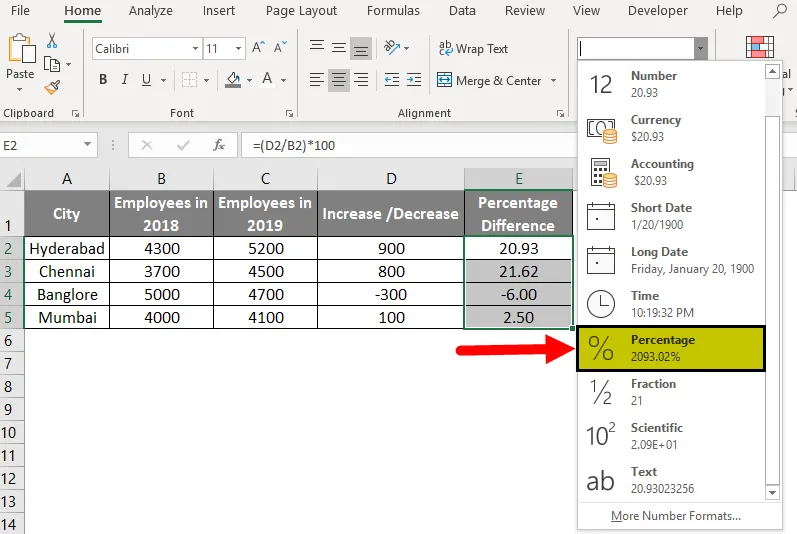
Tulemus on järgmine.
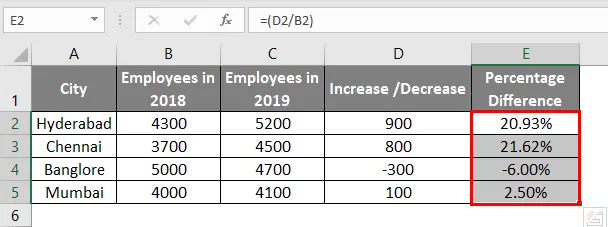
Nagu ühe pildi kohta on, on Hyderabadis ajavahemikul 2018–2019 tõus 20, 93 protsenti, Chennais 21, 62, Bangalores 6 protsenti ja Mumbai 2, 50 protsenti. See tähendab, et 900 on 20, 93 protsenti 4300-st, sarnaselt 800 on 21, 62% 0f 3700, 300 on 6% 5000 ja 100 on 2, 50% 4000-st.
Exceli protsentuaalne erinevus - näide nr 2
Vaatleme töötaja palka kolmel erineval aastal ja arvutame välja, kui suur erinevus on tema palgal igal aastal excelis. Pärast protsendi leidmist proovime luua selle jaoks visuaali.
Jälgige töötaja palka.
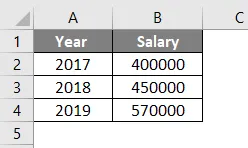
Nüüd rakendage valemit, et leida Exceli protsentuaalne erinevus palga osas ühest aastast järgmisse.
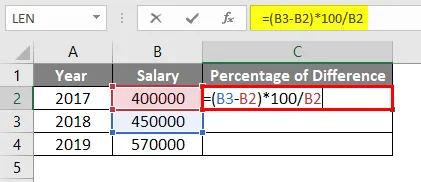
Jälgige valemit B3, mis on 450000, sellest lahutasime B2, mis on 400000 ja erinevus korrutati 100-ga ning jagage tulemused B2-ga, mis on põhipalk 400000. See tähendab, et palgatõus aastatel 2018 kuni 2017 on summas 12, 5% see on 50 000.
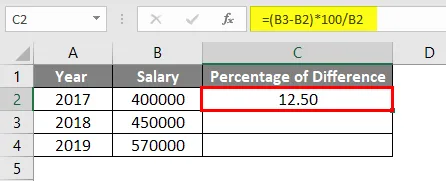
Samamoodi on see 2019. aastast 2018. aastani 26, 66% ja 2019–2020 14, 03%. Ma ei kandideerinud 2020. aastasse, kuna oleksime pidanud erinevuse arvutamiseks võtma 2021 palka, kuna meil pole neid andmeid, me ei saa arvutada exceli protsentuaalset erinevust.
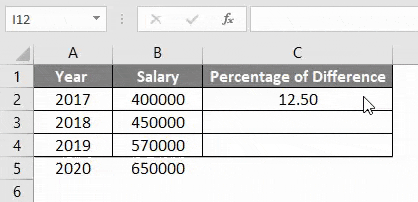
Nüüd saame luua diagrammi, mis kajastaks protsentuaalset kasvu visuaalselt. Nüüd valige CTRL- klahvi all hoides veerg aasta ja protsendi erinevus.
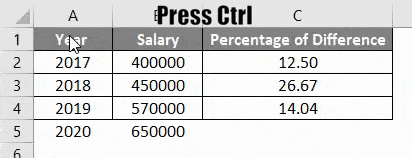
Pärast mõlema välja valimist klõpsake nuppu Lisa . Hiljem klõpsake suvandil Soovitatavad diagrammid, mis on esile tõstetud punase värviga.
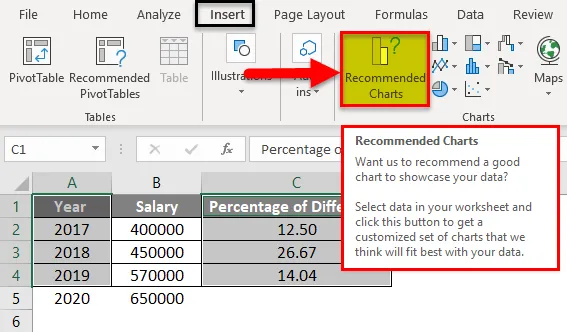
Rippmenüüst saame valida diagrammi vajaliku vormi, et neid visuaalselt näidata.
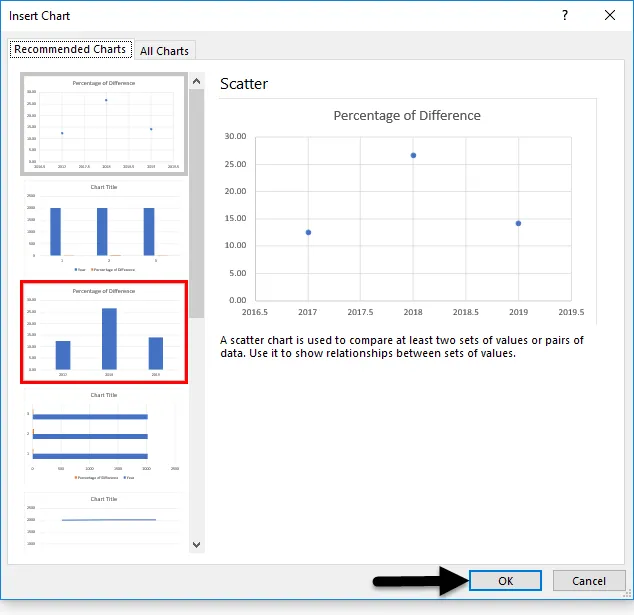
Valisin ühe diagrammi ja allpool on pilt viitamiseks.
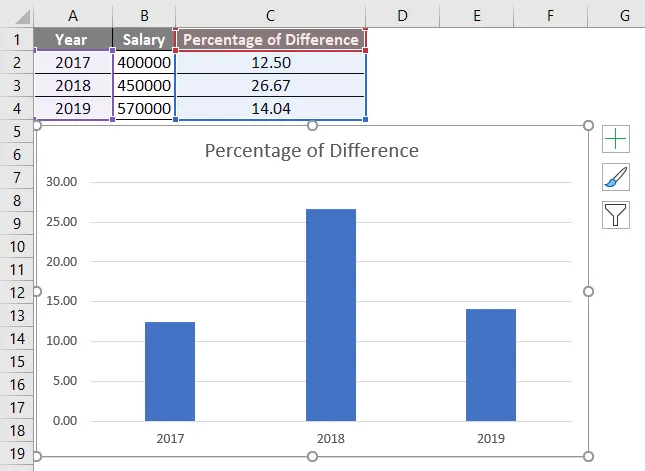
Diagrammist näeme protsentuaalset muutust igal aastal. Kui protsent on negatiivne, kuvatakse riba algtaseme 0 all.
Loodetavasti on nüüd selge, kuidas leida protsent, protsentuaalne erinevus ja kuidas protsentuaalset muutust visuaalsel diagrammil näidata.
Protsendierinevuste meeldejätmine Excelis
- Exceli protsentuaalne erinevus ei ole midagi muud kui varasema väärtuse ja praeguse väärtuse erinevuste esitamine protsendina, mis arvestab mineviku väärtust baasväärtusena, või praeguse ja tulevase väärtuse erinevus protsendina, mis arvestab praegust väärtus baasväärtusena.
- Exceli protsentuaalse erinevuse leidmiseks leidke kõigepealt kahe numbri erinevus ja jagage see erinevus baasväärtusega. Pärast tulemuste saamist korrutage kümnendarv 100-ga, see tulemus tähistab protsentuaalset erinevust.
- Ümardada saame juhul, kui pärast koma on mitu numbrit.
- Exceli protsentuaalne erinevus ei peaks tingimata olema positiivne, see võib olla ka negatiivne. See sõltub väärtuste erinevusest.
- Positiivne protsent tähistab kasvu ja negatiivne protsent kasvu langust või langust.
- See protsentuaalne erinevus excelis aitab võrrelda või mõista, kui suur kasv on ettevõttes või kasum või mis tahes tulemustega seotud tegevus.
- Seda protsendierinevust saame rakendada ka statistikas.
Soovitatavad artiklid
See on juhend Exceli protsentuaalse erinevuse kohta. Siin arutleme, kuidas arvutada protsentuaalset erinevust Excelis koos exceli näidete ja allalaaditava exceli malliga. Võite vaadata ka meie teisi soovitatud artikleid -
- Lahutamise kasutamine Excelis
- Valem jagamiseks Excelis
- Excel PERCENTILE funktsioon
- MAX-funktsiooni arvutamine Excelis